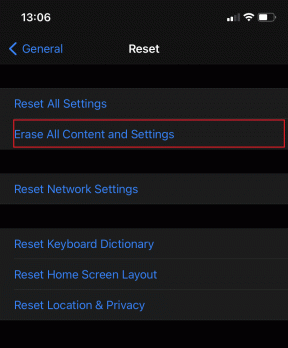4 maneiras de resolver os problemas de correção automática do iOS 8
Miscelânea / / February 01, 2022

Desde que foi lançado, o Autocorrect se tornou o garoto-propaganda de tudo que você já digitou errado. Também levou a algumas das piadas hilárias mais esquisitas e meme na internet. É bom para rir, mas como dizem, não é engraçado quando acontece com você.
E tenho certeza que tem. A correção automática no iOS – especialmente depois que o texto preditivo chegou com o iOS 8 – tem o incrível talento de dar nos nervos. Às vezes, ele se recusa a reconhecer uma palavra que você digitou várias vezes, outras vezes corrige automaticamente a gíria em uma palavra do dicionário.
Se você está enfrentando os mesmos problemas, temos algumas soluções para você.
1. Crie um atalho para a palavra
No iOS, você pode criar atalhos para palavras. Nós conversamos sobre expansão de texto antes. É assim mesmo. Você digita um snippet e ele se expande para o texto que você especificou.
Você pode usar isso para forçar o iOS a escrever a palavra correta todas as vezes. De todos os pequenos hacks, este é o mais eficaz.


Para começar, acesse Configurações -> Em geral -> Teclado -> Atalhos e toque no + botão no canto superior direito.
Ao lado de Atalho digite a palavra que você costuma errar. No Frase campo digite a grafia correta da palavra.
Além disso, você nem sempre precisa especificar um Atalho para uma frase. Basta digitar a palavra ou frase escrita corretamente no Frase box e o iOS aprenderá.
Adicionar como contato: Se você não é americano, provavelmente precisa escrever nomes com sons bem estranhos. E a correção automática sempre entra e “corrige” você para um palavra do dicionário porque você sabe, o inglês é o melhor. Adicionar todos esses nomes estranhos como um contato ajudará. Mas fazer isso para cada palavra estranha não é uma boa política. Além disso, não é tão confiável quanto usar os atalhos de teclado.
2. Desativar correção automática e texto preditivo
Se você está cansado disso, basta desativar a correção automática e o texto preditivo. Não sou homem o suficiente para confiar em nada além de meus polegares se movendo na tela sensível ao toque, mas se você for, mais poder para você.

Vamos para Configurações -> Em geral -> Teclados e desligue Auto correção e Preditivo
3. Redefinir seu teclado
Se você acha que o teclado ficou bugado com o resto do iOS 8, você pode redefini-lo. Vamos para Configurações -> Em geral -> Redefinir e selecione Redefinir dicionário de teclado.

4. Obtenha um teclado de terceiros
Nenhum teclado de terceiros no momento é tão confiável quanto o teclado padrão. Mas eles fazem algumas coisas melhor do que os teclados iOS.

UMA teclado de terceiroscomo SwiftKey ou Swype será muito melhor em aprender palavras e o SwiftKey ainda vem com diferentes pacotes de idiomas que são muito mais versáteis do que o integrado do iOS.
Isso fez isso?
Isso resolveu todos os seus problemas de correção automática? Deixe-nos saber nos comentários abaixo.